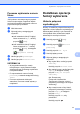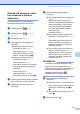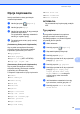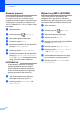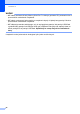Basic User's Guide
Table Of Contents
- Podstawowy Podręcznik Użytkownika MFC-J6520DW MFC-J6720DW
- Podręczniki użytkownika i gdzie można je znaleźć?
- Spis Treści
- 1 Informacje ogólne
- Korzystanie z dokumentacji
- Dostęp do narzędzi Brother (Windows® 8)
- Uzyskiwanie dostępu do Rozszerzonego Podręcznika Użytkownika oraz Podręczników oprogramowania i obsługi dla sieci
- Dostęp do podręczników zaawansowanych funkcji
- Dostęp do pomocy technicznej Brother (Windows®)
- Dostęp do pomocy technicznej Brother (Macintosh)
- Panel sterowania – informacje ogólne
- Ustawienia skrótów
- Ustawienia głośności
- Ekran dotykowy LCD
- 2 Ładowanie papieru
- Ładowanie papieru i innych nośników druku
- Ładowanie papieru na tacy papieru #1
- Ładowanie papieru do tacy papieru #2 (MFC-J6720DW)
- Ładowanie papieru do ręcznego gniazda podawania
- Obszar, w którym nie można drukować
- Ustawienia papieru
- Akceptowany papier i inne nośniki druku
- 3 Ładowanie dokumentów
- 4 Wysyłanie faksu
- 5 Odbiór faksu
- 6 Korzystanie z funkcji PC-FAX
- 7 Telefon i urządzenia zewnętrzne
- 8 Wybieranie i zapisywanie numerów
- 9 Tworzenie kopii
- 10 Drukowanie zdjęć z karty pamięci lub pamięci USB flash
- 11 Sposób drukowania z komputera
- 12 Sposób skanowania do komputera
- A Rutynowa konserwacja
- B Rozwiązywanie problemów
- C Tabele ustawień i funkcji
- D Specyfikacje
- Indeks
- brother POL
Wybieranie i zapisywanie numerów
73
8
Zmiana lub usuwanie nazw
lub numerów w książce
adresowej 8
Zapisaną nazwę lub numer w książce
adresowej można zmienić lub usunąć.
a Naciśnij przycisk (Fax).
b Naciśnij przycisk (Książka
adres).
c Naciśnij przycisk Edytuj.
d Wykonaj jedną z następujących
czynności:
Naciśnij przycisk a lub b, aby
wyświetlić pozycję Zmień.
Naciśnij pozycję Zmień, aby
edytować nazwę lub numery w
adresie. Przejdź do kroku e.
Naciśnij przycisk a lub b, aby
wyświetlić pozycję Kasuj.
Naciśnij przycisk Kasuj.
Aby wybrać numery do usunięcia,
naciśnij je (pojawi się czerwony
znacznik).
Naciśnij przycisk OK.
Naciśnij przycisk Tak, aby
potwierdzić. Przejdź do kroku i.
e Naciśnij przycisk a lub b, aby wyświetlić
numer, który ma zostać zmieniony.
f Naciśnij numer, który ma zostać
zmieniony.
g Wykonaj jedną z następujących
czynności:
Aby zmienić nazwę, naciśnij przycisk
Nazwa.
Wprowadź nową nazwę (do 16
znaków), korzystając z klawiatury na
ekranie dotykowym. (Aby uzyskać
pomoc dotyczącą wprowadzania
liter, patrz Wprowadzanie tekstu
uu strona 186).
Naciśnij przycisk OK.
Aby zmienić pierwszy numer faksu
lub telefonu, naciśnij przycisk Adres
1.
Wprowadź nowy numer faksu lub
telefonu (do 20 cyfr) za pomocą
klawiatury na ekranie dotykowym.
Naciśnij przycisk OK.
Aby zmienić drugi numer faksu lub
telefonu, naciśnij przycisk Adres 2.
Wprowadź nowy numer faksu lub
telefonu (do 20 cyfr) za pomocą
klawiatury na ekranie dotykowym.
Naciśnij przycisk OK.
INFORMACJA
Jak zmienić zapisaną nazwę lub cyfrę:
Aby zmienić znak lub zapisaną cyfrę,
naciśnij przycisk d lub c w celu ustawienia
kursora pod zmienianym znakiem, a
następnie naciśnij przycisk .
Wprowadź nowy znak lub cyfrę.
h Wykonaj jedną z następujących
czynności:
Naciśnij przycisk OK, aby zakończyć.
Aby zmienić kolejny numer w książce
adresowej, powtórz kroki od c do
h.
Aby dokonać więcej zmian, wróć do
kroku g.
i Naciśnij przycisk .